Een functie in Windows 8 die velen misschien vervelend vinden, is de activering van de charms-balk wanneer uw muis naar de rechterhoek beweegt. Hoewel je met de functie in Windows 8 snel toegang hebt tot instellingen en zoekopdrachten kunt uitvoeren in de moderne UI-omgeving, springt deze vaak open wanneer de muisaanwijzer per ongeluk in de buurt van de rechterboven- of rechterbenedenhoek van het scherm komt.
Het probleem kan echter worden opgelost met een beetje registerbewerking. Er is een registerhack waarmee je de Charms-balk volledig kunt uitschakelen, maar dat is misschien niet zo handig. Dus er is een simpele simple. Er is een registerwaarde die kan worden toegevoegd aan de register-editor, zodat de charms-balk niet wordt weergegeven wanneer de muis naar de rechterhoek gaat.
Schakel Windows 8 Charms-balk uit
U kunt met de rechtermuisknop op de Windows 8 . klikken.1 Taakbalk en selecteer eigenschappen om het vak Taakbalkeigenschappen te openen. Schakel onder het tabblad Navigatie het vinkje uit Als ik naar de rechterbovenhoek wijs, laat dan de charmes zien keuze.
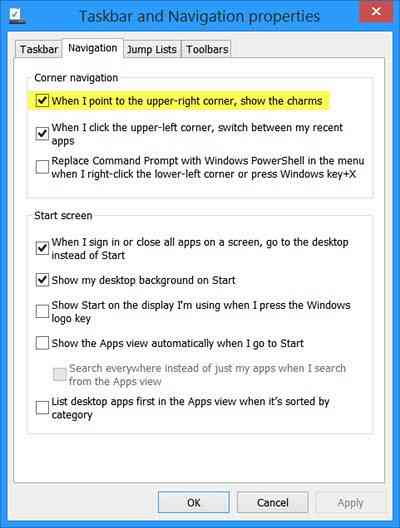
Klik op Toepassen en afsluiten. Houd er rekening mee dat hierdoor de Charms-balk wordt uitgeschakeld, alleen wanneer u naar de rechterbovenhoek wijst.
Er is een andere uitweg, door het register te bewerken.
Open eerst de 'Register-editor'. Klik hiervoor met de rechtermuisknop in de linkerbenedenhoek om het Win+X-menu te openen, selecteer Uitvoeren, typ regedit.exe en druk op Enter.
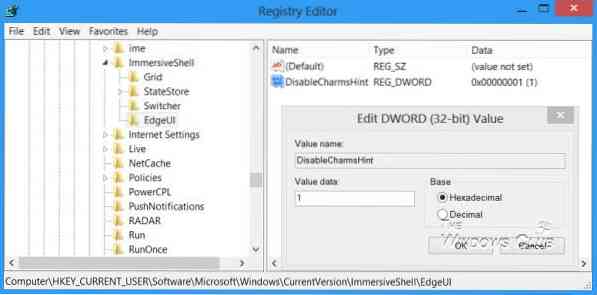
Zoek nu in de 'Register-editor' die op uw computerscherm wordt geopend naar de volgende sleutel:
HKEY_CURRENT_USER\Software\Microsoft\Windows\CurrentVersion\ImmersiveShell
Hier moet u een nieuwe sleutel maken. Klik met de rechtermuisknop in het rechterdeelvenster > Nieuw > Toets en noem maar op EdgeUI.
Klik op de nieuw gemaakte EdgeUI-sleutel en klik in het rechterdeelvenster met de rechtermuisknop en selecteer Nieuw > DWORD (32-bits)-waarde. Noem maar op Charms uitschakelenHint en wijs een waarde van toe 1 ernaar toe. Klik op OK en sluit de Register-editor af.
U zult nu merken dat wanneer u uw muis naar de rechter boven- of benedenhoek beweegt, de charmsbalk niet verschijnt.
Om de Charms-balk te openen, moet u de muis naar de rechterboven- of rechterbenedenhoek verplaatsen en vervolgens naar het midden van het scherm verplaatsen. Alleen dan verschijnt de Charms Bar. Of u kunt de Win+C ook sneltoetsen!
Om de kosten te herstellen, verwijdert u eenvoudig de EdgeUI-sleutel. Vergeet niet om eerst een systeemherstelpunt te maken voordat u het register bewerkt.
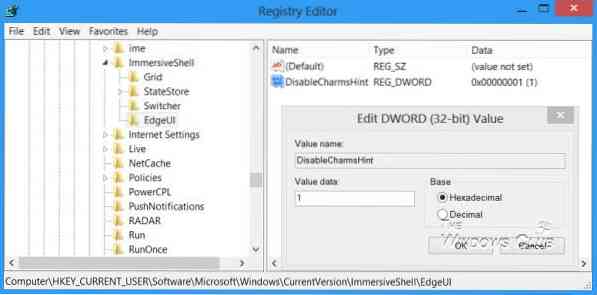
 Phenquestions
Phenquestions


